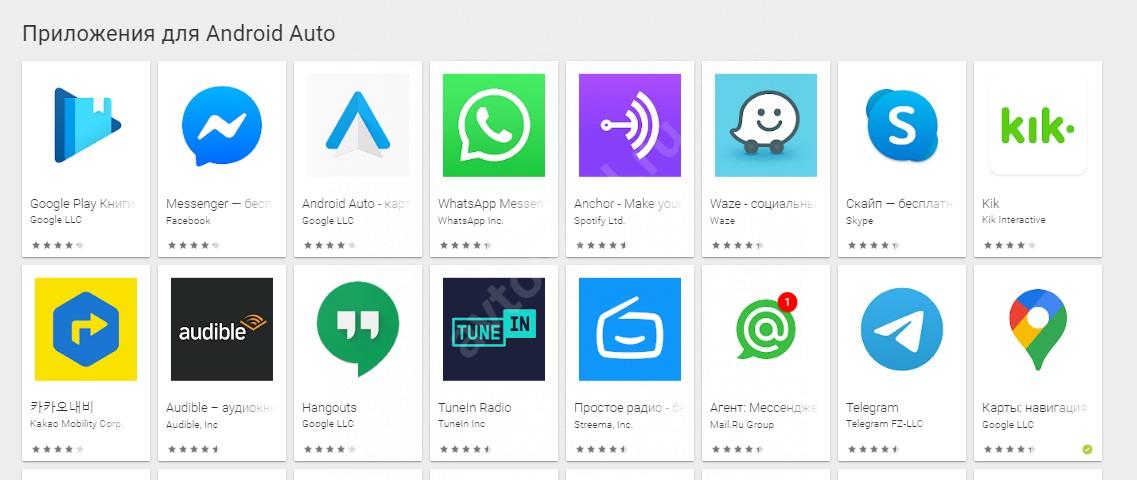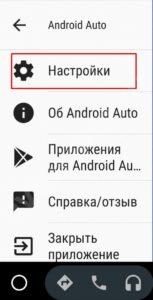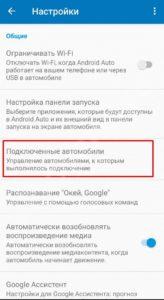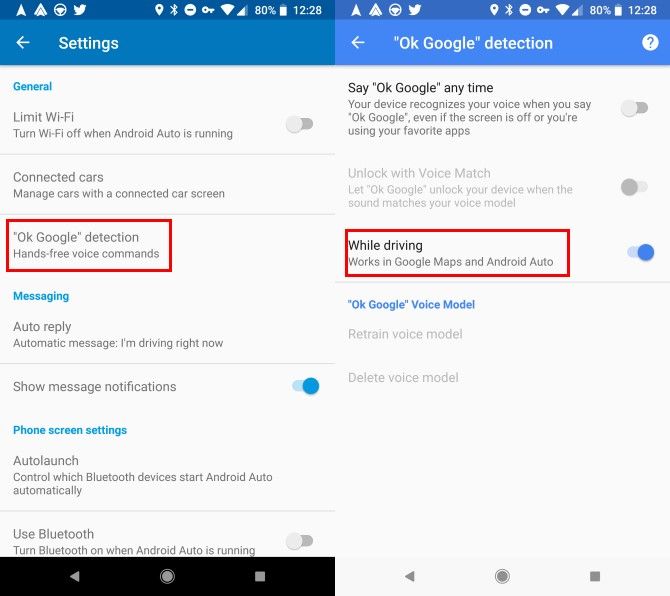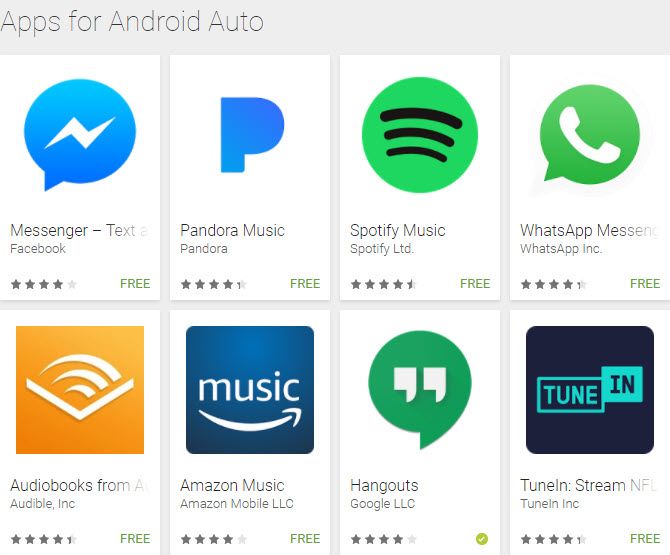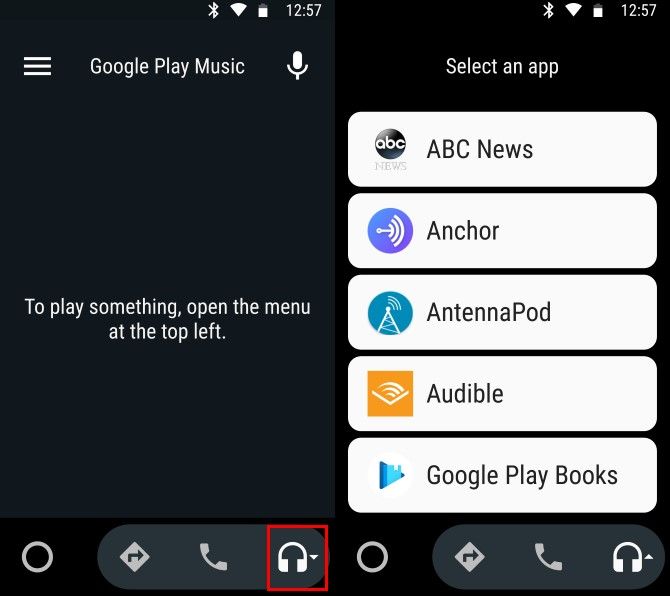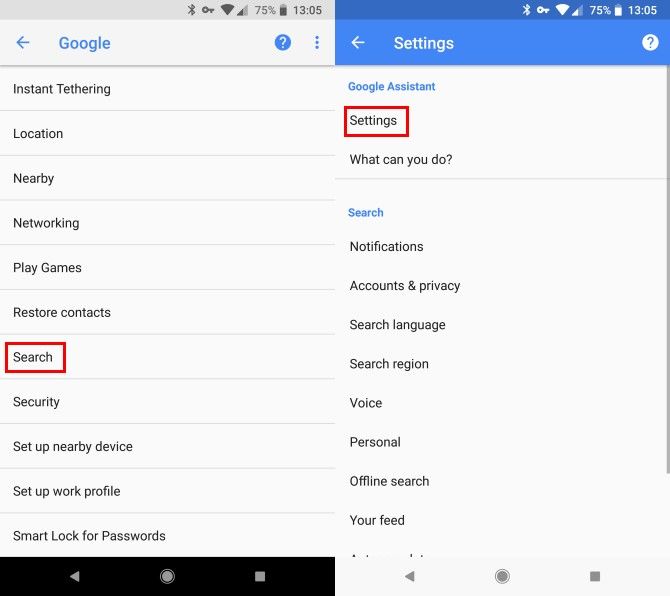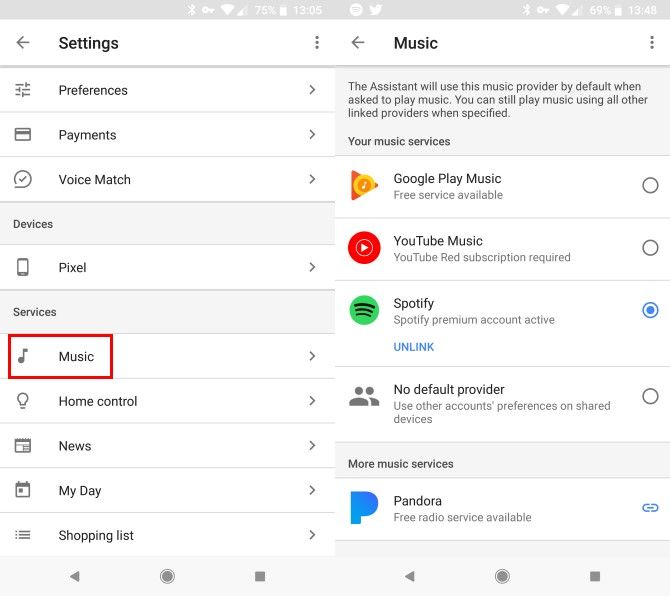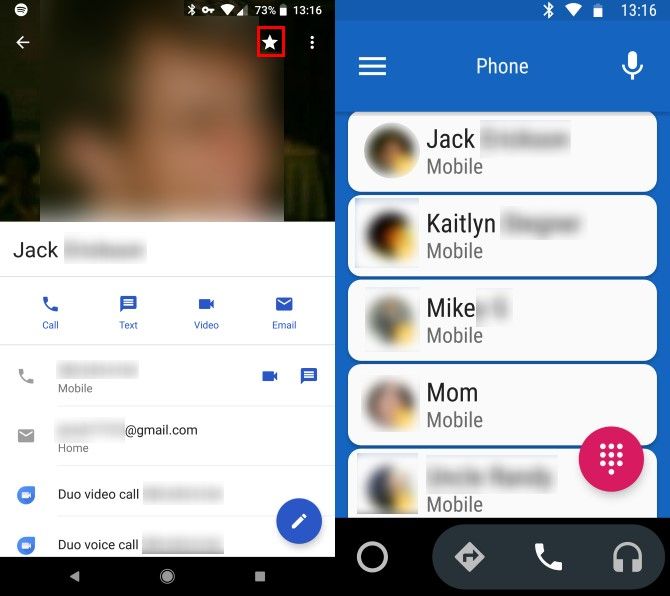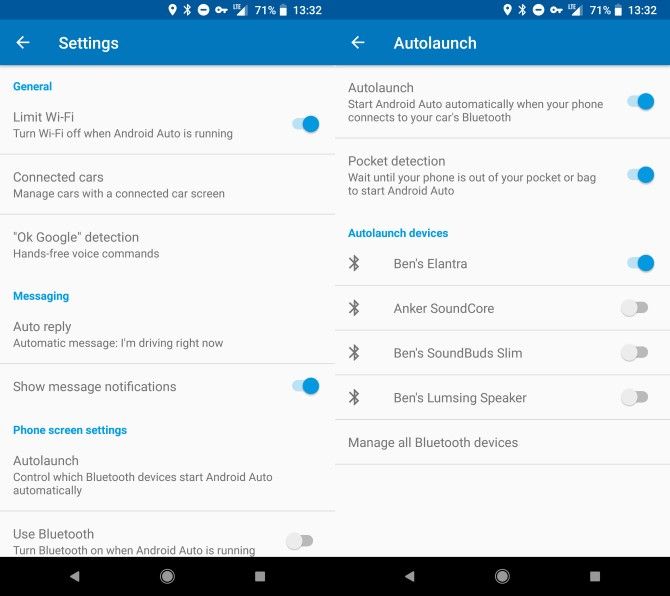- Как добавить приложения в Андроид Авто и не попасть впросак
- Как добавить приложение
- Любое ли приложение может работать
- Почему приложения не отображаются
- 5 советов, как получить максимум от Android Auto
- 1. Воспользуйтесь преимуществами Google Assistant
- 2. Скачать Android-совместимые приложения Android
- 3. Укажите поставщика музыки
- 4. Организуйте свои контакты заранее
- 5. Настроить несколько вариантов
- Отправляйся в путь, Android!
Как добавить приложения в Андроид Авто и не попасть впросак
Автовладельцы часто интересуются, как добавить приложение в Андроид Авто и тем самым расширить возможности. Здесь доступно два варианта — стандартный (посредством установки на телефон) или обходной (с помощью специальных разрешений и дополнительного ПО). Ниже рассмотрим этот вопрос более подробно.
Как добавить приложение
Перед добавлением приложений в Андроид Авто определитесь, что именно вам необходимо. Как правило, автовладельцы устанавливают софт для общения с друзьями, просмотра фильмов, навигации, организации видео трансляций и т. д.
В большинстве случаев установка приложений для Андроид Авто происходит в обычном режиме. Чтобы добавить софт, сделайте следующее:
- Убедитесь, что машина поддерживает приложение, а сервис включен в настройках. Для решения вопроса может потребоваться обращение к дилеру.
- Проверьте список стран, в которых работает системы. Учтите, что в СНГ Android Auto доступно только в РФ (и то только с помощью проводного подключения).
- Подключитесь к Интернету. Скорость должна быть достаточной для загрузки приложения. Желательно подключение по Wi-Fi.
- Установите телефоне Android Auto, если софта еще нет. Для этого на смартфоне должна быть версия Андроид от 5.0 и выше. Наиболее стабильная работа обеспечивается для ОС от 6.0 и более.
- Войдите в Плей Маркет, найдите нужный софт и установите его на телефон.
Перед тем как добавить приложение в Android Auto, убедитесь, что оно поддерживается. Необходимую информацию можно получить в описании софта. Более простой путь — перейти по ссылке play.google.com/store/apps/collection /promotion_3001303_android_auto_all и подобрать любую из подходящих программ. В перечне отображается весь софт, который можно добавить на Андроид Авто.
После установки можно разблокировать экран смартфона, подключить его с помощью USB-кабеля к головному устройству машины и запустить Android Auto. В дальнейшем можно добавить любое ПО, которое поддерживается программой.
Любое ли приложение может работать
Важно понимать, что добавление новых окон в виде приложений для Андроид Авто ограничено. Компания Гугл беспокоится об автовладельцах и запрещает применение софта, который может отвлекать от дороги. При этом список доступного ПО постоянно обновляется. Сегодня в Андроид Авто можно добавить Гугл Плей Книги, Мессенджер Фейсбук, Hangouts, Skype, WhatsApp и другой софт.
Некоторые приложения приходится устанавливать обходимым путями. К примеру, в Сети часто звучит вопрос, как добавить программы в Android Auto для просмотра Ютуб. Речь идет об установке CarStream. Для решения задачи сделайте следующие шаги:
- Скачайте APK файл интересующего ПО с Интернета, к примеру, сайта Github.
- Запустите софт и установите его на смартфоне.
- Откройте приложение Андроид Авто.
- Жмите на кнопку меню в виде трех горизонтальных полосок.
- Жмите три раза пункт Об Андроид Авто.

- Кликните на надпись 10 раз для включения режима разработчика.
- Войдите в меню (три точки) и выберите пункт Для разработчиков.
- В появившемся меню кликните по разделу Версия приложения и выберите Для разработчиков.
- Поставьте отметку возле пункта Неизвестные источники.
- Вернитесь назад в раздел Об Андроид Авто и жмите на три точки.
- Кликните на пункт Вкл. сервер головного устройства.
- Подключите телефон к авто и предоставьте ему необходимые права.
- Отключите смартфон и на головном устройстве жмите на кнопку Стоп.
- Запустите на мобильном устройстве программу Carstream.
- Дайте ему права рут.
- Перезапустите мобильное устройство.
- Подключите телефон к магнитоле и запустите Андроид Авто.
- Жмите на кнопку спидометра, появившуюся на головном устройстве.
- Выберите YouTube Auto.
Как правило, добавить нужное ПО удается после выбора режима разработчика или с применением сторонних программ. К примеру, для установки Яндекс Навигатора может потребоваться AAMirror с правами рут.
Почему приложения не отображаются
Выше мы привели краткую инструкцию, как загрузить приложения в Андроид Авто, и что для этого необходимо. Но бывают форс-мажорные ситуации и сбои в работе, когда иконки по какой-то причине не отображаются. При возникновении такой ситуации сделайте следующие шаги:
- Проверьте, что ваша стереосистема поддерживает работу с Андроид Авто. Наличие USB порта еще ни о чем не говорит.
- Проверьте, что USB кабель подходит к авто. Иногда приложения не отображаются в Андроид Авто из-за ошибки в выборе. Для решения проблемы купите специальный девайс. Старайтесь не использовать провода, имеющие длину более 1.8 м и убедитесь в наличии на кабеле значка USB. В крайнем случае, попробуйте заменить кабель.
- Убедитесь в правильности подключения телефона к Андроид Авто.
- Перезагрузите устройства и проверьте наличие обновлений. Если они имеются, установите их.
Попробуйте подключиться заново. Для этого отключите смартфон от головного устройства, запустите программу Андроид Авто на смартфоне. Далее сделайте следующее:
- Жмите на три полоски, а далее перейдите к Настройкам.

- Войдите в пункт Подключенные автомобили.
- Уберите отметку возле пункта Добавить новые автомобили при подключении.
- Попробуйте подключить смартфон к Андроид авто еще раз.
В большинстве случаев рассмотренные выше действия помогают решить проблему и добавить нужный софт. Если с этим возникают трудности, можно обратиться в службу поддержки.
Теперь вы знаете, как добавить иконки в Андроид Авто, какие приложения можно использовать, и что делать при появлении неисправности. В любом случае всегда начинайте с проверки совместимости, после чего подберите действительно важные приложения и переходите к их установке.
Источник
5 советов, как получить максимум от Android Auto
Двадцать лет назад, когда вы за рулем, вам приходилось выбирать между прослушиванием ленты или радио. Сегодня у вас есть миллионы песен, подкастов и многого другого, от которых требуется только голосовая команда. Это стало намного проще благодаря Android Auto
Вместо того, чтобы полагаться на стандартное программное обеспечение вашего производителя автомобилей, Android Auto обеспечивает единообразную информационно-развлекательную среду. Поддерживает ли ваш автомобиль Android Auto или вы используете его на своем телефоне
Вот несколько советов, чтобы максимально использовать ваш опыт.
1. Воспользуйтесь преимуществами Google Assistant
Это самый важный совет для освоения Android Auto. Это не только позволяет быстро получать доступ к информации, но и является самым безопасным способом сделать это во время вождения. Вам не нужно тянуться к телефону, чтобы пропустить песню, задать вопрос или позвонить.
Если в вашем автомобиле встроена функция Android Auto, вы можете нажать кнопку голосового управления на рулевом колесе, чтобы активировать его. Те, кто использует Авто на своем телефоне, могут нажать микрофон значок, который отображается в приложении, или используйте голосовую команду OK Google.
Убедитесь, что это включено, открыв Android Auto, затем выдвинув левое меню и выбрав настройки. Нажмите Обнаружение «Ok Google» и убедитесь, что у вас есть Во время вождения включенный. Если у вас есть Android Auto, Google Assistant будет отвечать, даже если у вас выключен экран.
Все, что Google Assistant может делать в обычном режиме, это может делать и во время вождения. Конечно, не все это относится к автомобилю, но в следующий раз попробуйте ответить на некоторые из этих вопросов:
- «Какие новости?»
- «Напомни мне купить бумажные полотенца через двадцать минут».
- «Сколько времени потребуется, чтобы добраться до Соснового парка?»
- «Позвони Марку».
- «Гиганты победили прошлой ночью?»
- «Пропустить эту песню.»
К счастью, Google Assistant работает на большем количестве телефонов, чем когда-либо
, Если у вас его нет сейчас, вы должны получить его в ближайшее время, если у вас есть последнее устройство.
2. Скачать Android-совместимые приложения Android
Android Auto не поддерживает множество приложений, так как он предназначен для уменьшения отвлекающих факторов во время вождения. Тем не менее, он по-прежнему имеет хороший выбор, и вы должны установить любой из них, который вас интересует, чтобы убедиться, что вы получите лучший опыт работы с ним.
Вы можете посетить страницу приложений Android Auto в Google Play Store, чтобы увидеть их все в одном месте. Как правило, вы найдете их в одной из трех категорий:
- Музыка: Pandora, Spotify, Google Play Музыка, YouTube Музыка, Amazon Music
- Сообщения: Facebook Messenger, WhatsApp, Hangouts, Kik, Telegram
- Радио / Новости: iHeartRadio, Simple Radio, New York Times, ABC News, десятки приложений для местных радиостанций
Вы можете скачать Waze для навигации, если вы предпочитаете Google Maps
, Если вам нравятся аудиокниги над музыкой за рулем, Audible работает
с Android Auto тоже.
Любая музыка или радио приложения, которые вы устанавливаете, будут отображаться в Музыка вкладка Android Auto (со значком наушников). Оказавшись на этой вкладке, вы можете снова нажать значок, чтобы выбрать приложение для прослушивания. Новостные приложения также будут отображаться здесь.
Приложения для обмена сообщениями работают немного по-другому. Если у вас установлено совместимое приложение для обмена сообщениями, вы увидите уведомление при появлении нового сообщения. Вы можете нажать Ответить чтобы сообщить свой ответ, или используйте команду автоматического ответа, чтобы этот чат узнал, что вы за рулем.
3. Укажите поставщика музыки
С помощью нескольких музыкальных приложений, установленных на вашем телефоне, Google Assistant может немного запутаться, когда вы скажете ему воспроизвести определенную песню.
Допустим, вы являетесь пользователем Spotify Premium
, Без привязки вашей учетной записи вы не сможете воспроизводить свои плейлисты из Spotify. И если вы не скажете приложению, что вы предпочитаете Spotify, вам придется добавить «На Spotify» на каждый музыкальный запрос. В противном случае Помощник напомнит вам, что у вас нет подписки на Google Play Music
и не буду ничего играть.
Это раздражает, когда вы за рулем, поэтому обязательно исправьте это. открыто настройки на телефоне (кроме Android Auto), затем перейдите к Google> Поиск. Под Google Assistant заголовок, выберите настройки.
Здесь нажмите Музыка запись. Вы увидите список установленных музыкальных сервисов
, Нажмите на тот, который вы хотите установить по умолчанию. Если вы видите Ссылка на сайт значок, вам необходимо связать свою учетную запись для этой службы с вашей учетной записью Google, прежде чем установить ее в качестве основной службы.
Как только вы сделали это, говоря «Слушать немного джазовой музыки» начнет воспроизведение из вашего любимого приложения. Хотя, например, вы все еще можете сказать «Воспроизведение музыки от Канзаса в Google Play Music» воспользоваться услугой разницы.
4. Организуйте свои контакты заранее
Когда вы нажимаете Телефон значок в Android Auto, вы увидите список ваших любимых контактов. Конечно, опасно прокручивать огромный список или вводить поиск во время вождения. Таким образом, вы должны настроить избранное в ваших контактах
для легкого доступа.
Для этого просто откройте контакты приложение. Выберите контакт, затем нажмите звезда значок в правом верхнем углу. Это добавит их в избранное. Вы увидите эти избранное в верхней части списка контактов, и они появятся в Телефон Вкладка в Android Auto тоже.
Есть еще один важный шаг, который вы должны предпринять, чтобы убедиться, что ваши контакты готовы к Android Auto. Если вы говорите «Позвони Мэтту» и у вас есть несколько контактов, соответствующих этому имени, помощник спросит вас, какой вы хотели. Если вы потратите на это дополнительное время, это отвлечет вас от вождения, поэтому вам следует как можно лучше почистить контакты
Избегайте дублирования контактов
, В имени контакта не должно быть смайликов или других странных символов, которые могут сбить с толку помощника. И еще раз проверьте, если у вас есть контакты, разделенные на несколько записей, начиная с того дня, когда у вас мог быть только один номер на человека. Вы можете не помнить, у вас есть оба Джон а также Клетка джона при совершении звонка через голос.
5. Настроить несколько вариантов
Вы почти готовы к работе с Android Auto. Посмотрите несколько настроек, и вы готовы отправиться в путь! Откройте Android Auto и выдвиньте левую боковую панель, затем выберите настройки. Настройте следующее, если хотите:
- Ограничить Wi-Fi: Включение этого параметра отключит Wi-Fi, когда вы используете Android Auto. Это звучит бессмысленно, но на самом деле это полезно. Без этого, если вы находитесь на подъездной дороге со слабым соединением, у вашего телефона могут быть проблемы с воспроизведением музыки или определением маршрута.
- Автоответчик: Это позволяет вам изменить автоматический ответ, который вы можете отправить
когда вы получите сообщение. По умолчанию достаточно, но вы можете добавить примечание об его автоматизации.
- Экран на: Вы можете выбрать, когда экран должен оставаться включенным. Если в вашем автомобиле нет Android Auto, вы можете установить его на Всегда включен или же При зарядке так что вам не нужно снова включать экран. Просто обязательно подключите зарядное устройство для дальних поездок!
Отправляйся в путь, Android!
Эти пять советов помогут вам максимально использовать Android Auto. Это довольно простой интерфейс и не имеет тонны вариантов настройки. Установите ваши любимые аудиоприложения, убедитесь, что вы освоили Google Assistant, подготовьте свои контакты и получите отличный опыт. Не забывайте быть осторожным на дороге.
Есть iPhone тоже? Посмотрите, как Android Auto складывается с Apple CarPlay
У вас есть Android-совместимый автомобиль? Какая ваша любимая функция в Android Auto? Поделитесь своими лучшими советами и любимыми авто приложениями в комментариях!
Источник